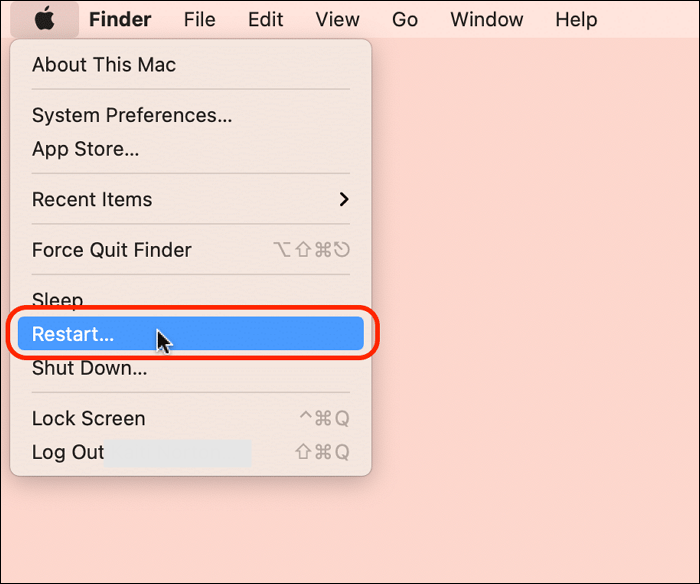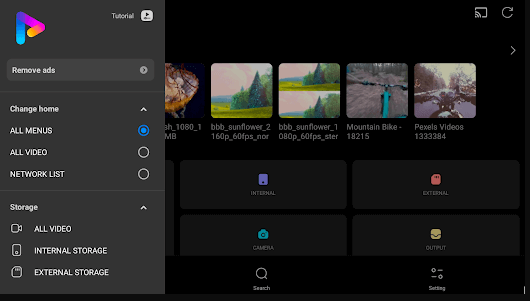-
![]()
Jacinta
"Obrigada por ler meus artigos. Espero que meus artigos possam ajudá-lo a resolver seus problemas de forma fácil e eficaz."…Leia mais -
![]()
Rita
"Espero que minha experiência com tecnologia possa ajudá-lo a resolver a maioria dos problemas do seu Windows, Mac e smartphone."…Leia mais -
![]()
Leonardo
"Obrigado por ler meus artigos, queridos leitores. Sempre me dá uma grande sensação de realização quando meus escritos realmente ajudam. Espero que gostem de sua estadia no EaseUS e tenham um bom dia."…Leia mais
Índice da Página
0 Visualizações
CONTEÚDO DA PÁGINA:
Para transmitir e baixar mais rapidamente do que outros formatos de vídeo para distribuição na Internet, os vídeos no formato MPEG são frequentemente compactados com compactação MPEG-1 ou MPEG-2. É por isso que este formato de vídeo é popular online. Às vezes, pode ser necessário gravar a tela ou o vídeo e publicá-lo on-line ou compartilhá-lo com seus amigos. Nesse cenário, é essencial ter em mãos um software de gravação de tela fácil de usar.
O que considerar ao escolher um gravador de vídeo MPEG
Dado que muitos usuários novatos não têm certeza de como selecionar um gravador de vídeo MPEG apropriado, talvez você possa usar os critérios de seleção fornecidos abaixo para ajudá-lo.
Características :
- Suporta gravação de vídeo MPEG-1, MPEG-2, MPEG-3 ou MPEG-4 (MP4) suave e garante uma gravação de vídeo de alta qualidade.
- Permite definir uma taxa de quadros e selecionar um formato de saída de vídeo adequado.
- Pode gravar tela com voz , áudio, microfone, webcam, etc.
- Oferece uma série de opções de gravação de vídeo, como recursos de gravação automática e edição de vídeo.
Fácil de usar :
- Forneça uma GUI intuitiva, instruções claras e etapas operacionais fáceis de seguir para iniciantes.
Compatibilidade :
- Suporta todos os modelos em um sistema. É melhor ser compatível com diversos sistemas operacionais, se possível.
Custo :
- O orçamento é um fator crucial. A maioria dos usuários prefere a versão gratuita de um gravador de vídeo MPEG ou ferramentas de código aberto em vez de ferramentas pagas.
Topo 1. EaseUS RecExperts
Com base nos requisitos acima, o EaseUS RecExperts pode ser a melhor opção para você. Para ser mais preciso, este software de vídeo de tela de primeira linha foi projetado para capturar MPEG e outros formatos de arquivo de vídeo na tela com áudio, microfone, câmera ou de uma câmera.
Apesar de ser um gravador de tela leve, ele ainda oferece muitos recursos de gravação, como gravação em tela cheia , gravação de tela personalizada, gravação inteligente, gravação sem som, etc. Ele também fornece recursos de seleção, compactação e edição de formato de saída de vídeo.
Resumindo, o EaseUS RecExperts parece ser a melhor escolha para criadores de conteúdo como blogueiros gravarem, salvarem, editarem e compartilharem arquivos de vídeo MPEG, como arquivos MP4, em plataformas de streaming de mídia. Se você pretende salvar o vídeo capturado no formato de arquivo MPEG, você pode usar o VLC Media Player para converter outros formatos de arquivo de vídeo em MPEG.
EaseUS RecExperts
- Fluxo de trabalho intuitivo e simples
- Fornece uma gravação de vídeo MPEG de alta qualidade
- Exporte vídeos nos formatos de arquivo MPEG-4/MP4, MOV, FLV, MKV, AVI e GIF
- Compatível com Windows 11, 10, 8.1, 8 e 7 e MacOS 10.13 e posterior
- Sua versão gratuita não tem limitações de tempo de gravação
Etapa 1. Inicie o EaseUS RecExperts. Existem dois modos para gravação de tela. Escolha "Tela Cheia" , esta ferramenta irá capturar a tela inteira; escolha "Região" , você precisará selecionar a área de gravação manualmente.

Passo 2. Depois disso, você pode optar por gravar a webcam , o som do sistema ou o microfone conforme desejar. Claro, você pode desligá-los se precisar apenas gravar a tela silenciosa.

Passo 3. Em seguida, você pode clicar no botão vermelho "REC" para iniciar a gravação. Agora você verá uma barra de menu na tela. Caso queira pausar a gravação, clique no botão branco “Pausar” ; para encerrar a gravação, clique no botão vermelho “Parar” .
Passo 4. Após a gravação, você será direcionado para a interface da lista de gravações. Aqui você pode visualizar ou editar suas gravações facilmente.

2 principais. ShareX
ShareX é um gravador de tela gratuito de código aberto que pode capturar capturas de tela estáticas e gravar a tela inteira, uma janela bloqueada ou uma área selecionada. Ele também pode gravar uma página inteira de rolagem, reconhecer texto usando OCR e até capturar sua tela de acordo com uma programação.
Alternativamente, você pode gravar vídeos em outros formatos, como retângulos, quadrados, etc. Após a gravação, você pode salvar o vídeo como um arquivo MPEG-4/MP4 ou GIF com qualidade HD e compartilhá-lo com um único clique.

Prós :
- Forneça uma GUI amigável
- Permitir exportar vídeos em MPEG-4 ou outros formatos de arquivo
- Gravador de tela cheia sem marca d'água
Contras :
- Sem opções de edição de vídeo
- Não é possível gravar jogos em modo tela cheia
3 principais. Estúdio OBS
OBS Studio é um famoso software de gravação de vídeo de código aberto, ideal para transmissão de jogos ao vivo. Ele tem um bom desempenho na captura e mixagem de vídeo/áudio em tempo real.
Para ser mais preciso, permite gravar vídeos MPEG de diferentes fontes ao mesmo tempo, com base nas suas necessidades.
Por exemplo, você pode usar o OBS simultaneamente para gravar telas com uma webcam . Além disso, a ferramenta oferece suporte a uma variedade de sites de streaming, incluindo Facebook Live, YouTube Live, Hitbox, Twitch, etc.

Prós :
- Suporte para mixer de áudio com filtros por fonte
- Opção de configuração conveniente no menu simplificado de configurações
- Trabalhe com Windows, Mac e Linux
Contras :
- Não é fácil para iniciantes usarem
- Não é possível pausar durante a gravação
- Não é possível adicionar o mesmo fluxo de vídeo a várias cenas ao mesmo tempo através de ferramentas padrão
Top 4. Captura de vídeo de estreia
Debut Video Capture é o último gravador de vídeo MPEG recomendado. Ele permite gravar fontes de imagem em tempo real de um PC com Windows, telas ou imagens de um dispositivo de vídeo USB e salvá-las em arquivos de vídeo como MP4. A gravação pode vir de uma câmera de vídeo digital ou de uma webcam.
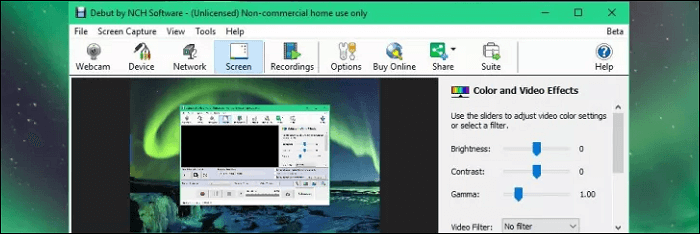
Prós :
- Suporte para quase todos os formatos de vídeo
- Fornece várias opções personalizáveis para gravações agendadas
Contras :
- Não é possível enviar vídeos MPEG diretamente para plataformas como o YouTube
- Recursos limitados para sua versão gratuita
Conclusão
Este artigo lista os 4 principais gravadores de vídeo MPEG , incluindo sua funcionalidade, compatibilidade, facilidade de uso e outros. No geral, o EaseUS RecExperts supera os outros 3 gravadores de vídeo MPEG devido aos seus recursos poderosos, configurações flexíveis, boa compatibilidade, GUI clara e etapas operacionais simples.
Perguntas frequentes sobre o formato de arquivo MPEG
Aqui estão algumas questões relevantes sobre os formatos de arquivo MPEG. Se necessário, obtenha uma visão geral deles abaixo.
1. Como abro um arquivo MPEG?
A maioria dos reprodutores de mídia, como QuickTime, VLC, Apple TV e Windows Media Player, podem reproduzir arquivos MPEG. Para visualizar arquivos MPEG-2 com o Windows Media Player, você precisa primeiro instalar um codificador especial. Para reproduzir seus arquivos de vídeo em smartphones ou outros dispositivos móveis, converta-os para MP4.
2. MPEG é igual a MP4?
Não não é. Embora o nome completo do padrão MP4 seja MPEG-4 Parte 14, as frases “MP4” e “MPEG-4” não se referem à mesma coisa. MP4 é um arquivo contêiner digital e MPEG-4 é o padrão para codificação de material de vídeo dentro de arquivos MP4.
3. Como converter arquivo MPEG para MP4?
Para converter arquivos MPEG em vídeos MP4, você pode procurar ajuda de um serviço de conversão de arquivos online ou de uma ferramenta profissional de terceiros.
EaseUS RecExperts

um clique para gravar tudo na tela!
sem limite de tempo sem marca d’água
Iniciar a Gravação